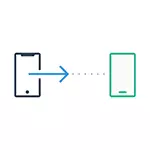
इस निर्देश में एक प्लेटफॉर्म से दूसरे प्लेटफॉर्म पर स्थानांतरित होने पर एंड्रॉइड पर आईफोन से महत्वपूर्ण डेटा को कैसे स्थानांतरित किया जाए। पहली विधि सार्वभौमिक है, किसी भी एंड्रॉइड फोन के लिए, दूसरा आधुनिक सैमसंग गैलेक्सी स्मार्टफोन के लिए विशिष्ट है (लेकिन आपको अधिक डेटा और अधिक सुविधाजनक स्थानांतरित करने की अनुमति देता है)। साइट पर एक अलग मैनुअल मैनुअल ट्रांसफर गाइड है: आईफोन से एंड्रॉइड तक संपर्कों को कैसे स्थानांतरित करें।
Google ड्राइव का उपयोग कर एंड्रॉइड पर आईफोन के साथ संपर्क, कैलेंडर और फोटो स्थानांतरित करना
Google ड्राइव एप्लिकेशन (Google डिस्क) ऐप्पल और एंड्रॉइड दोनों के लिए उपलब्ध है और, अन्य चीजों के साथ, Google क्लाउड में संपर्क, कैलेंडर और फ़ोटो डाउनलोड करना आसान बनाता है, और फिर उन्हें किसी अन्य डिवाइस पर डाउनलोड करना आसान बनाता है।
आप निम्न सरल चरणों का उपयोग करके ऐसा कर सकते हैं:
- ऐप स्टोर से अपने आईफोन में Google ड्राइव इंस्टॉल करें और Google के खाते में लॉग इन करें (Android पर उपयोग करने के लिए समान। यदि आपने अभी तक यह खाता नहीं बनाया है, तो इसे अपने एंड्रॉइड फोन पर बनाएं)।
- Google एप्लिकेशन में, मेनू बटन पर क्लिक करें, और फिर गियर आइकन पर क्लिक करें।
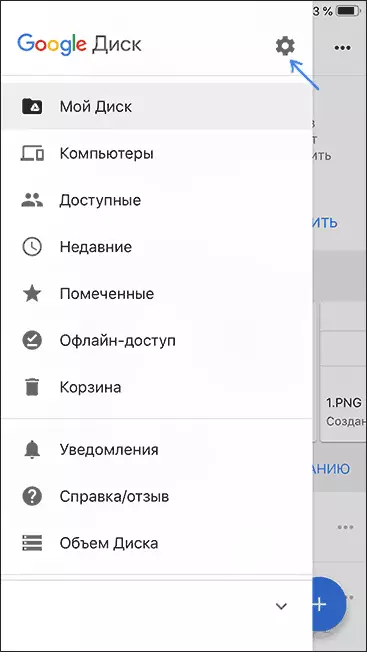
- सेटिंग्स में, बैकअप का चयन करें।
- उन वस्तुओं को चालू करें जिन्हें आप Google पर कॉपी करना चाहते हैं (और फिर एंड्रॉइड फोन पर)।
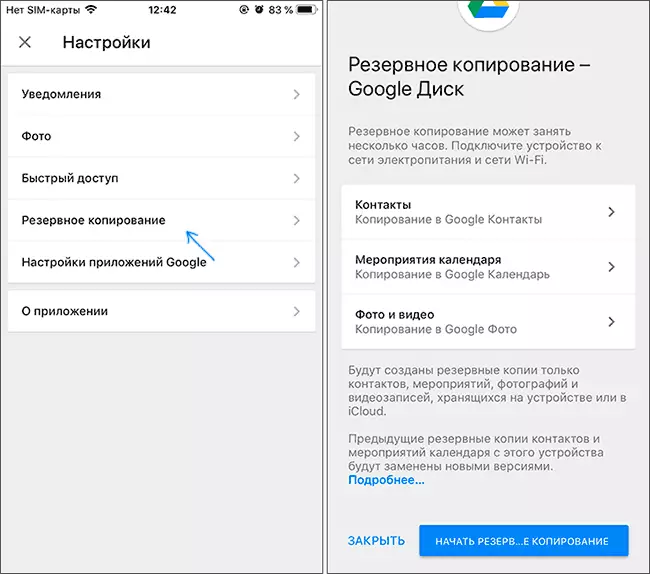
- नीचे, "बैकअप प्रारंभ करें" पर क्लिक करें।
वास्तव में, इस पर, संपूर्ण स्थानांतरण प्रक्रिया पूरी हो गई है: यदि आपके एंड्रॉइड डिवाइस पर उसी खाते के तहत जाने के लिए, जिसमें बैकअप किया गया था, तो सभी डेटा स्वचालित रूप से सिंक्रनाइज़ और उपयोग के लिए सुलभ हो जाएंगे। यदि आप निर्देश के अंतिम खंड में - इसके बारे में संगीत को स्थानांतरित और खरीदना चाहते हैं।
आईफोन से डेटा स्थानांतरित करने के लिए सैमसंग स्मार्ट स्विच का उपयोग करना
सैमसंग गैलेक्सी स्मार्टफोन के पास आईफोन के साथ अपने पुराने फोन से डेटा स्थानांतरित करने का एक अतिरिक्त अवसर है, जिससे आप अधिक महत्वपूर्ण डेटा तक पहुंच सकते हैं, जिसमें अन्य तरीकों से आगे बढ़ने वाले लोगों को मुश्किल है (उदाहरण के लिए, आईफोन नोट्स)।
स्थानांतरित किए जाने पर चरण (सैमसंग गैलेक्सी नोट 9 पर परीक्षण, सैमसंग से सभी आधुनिक स्मार्टफ़ोन पर एक समान तरीके से काम करना चाहिए) निम्नानुसार होगा:
- सेटिंग्स पर जाएं - बादल और खाते।
- स्मार्ट स्विच खोलें।
- यह चुनें कि आप कैसे डेटा को वाई-फाई (iCloud खाते से, जहां आईफोन बैकअप होना चाहिए, यह देखें कि आईफोन की बैकअप प्रति कैसे बनाएं) या आईफोन से सीधे यूएसबी केबल के माध्यम से (इस मामले में, गति) साथ ही बड़ा डेटा स्थानांतरित किया जाएगा)।
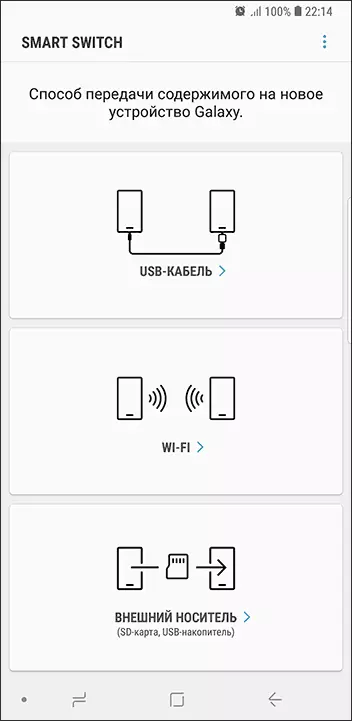
- "प्राप्त करें" पर क्लिक करें, और उसके बाद "आईफोन / आईपैड" का चयन करें।

- ICloud से वाई-फाई में स्थानांतरित करते समय, आपको अपने iCloud खाते में प्रवेश करने के लिए डेटा दर्ज करना होगा (साथ ही साथ, संभवतः कोड जो दो-कारक प्रमाणीकरण के लिए आईफोन पर दिखाई देता है)।
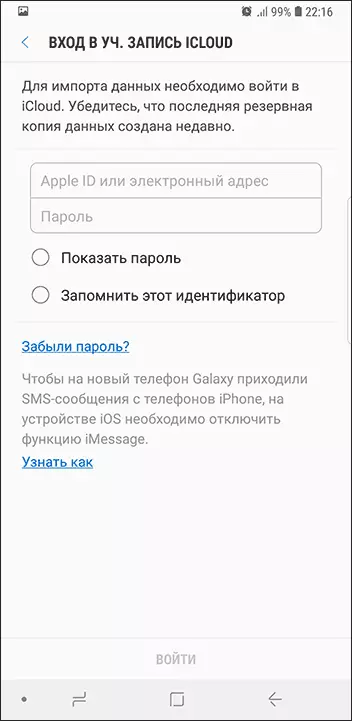
- यूएसबी केबल में डेटा स्थानांतरित करते समय, इसे कनेक्ट करें, जैसा कि चित्र में दिखाया जाएगा: मेरे मामले में, नोट 9 में शामिल यूएसबी-सी-यूएसबी एडाप्टर शामिल थे, इसमें - आईफोन से बिजली केबल। आईफोन पर, कनेक्ट होने के बाद, आपको डिवाइस में आत्मविश्वास की पुष्टि करने की आवश्यकता होगी।
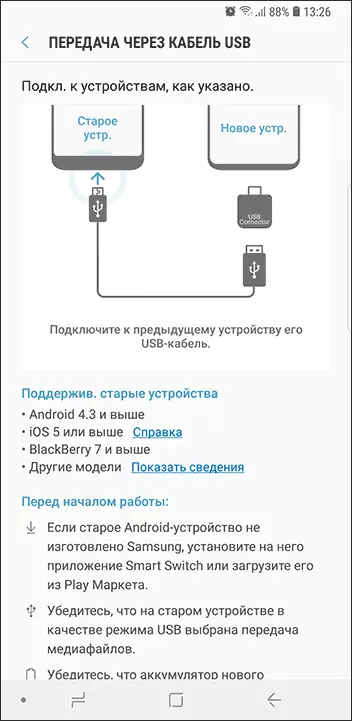
- सैमसंग गैलेक्सी पर आईफोन से आपको कौन सा डेटा डाउनलोड करने की आवश्यकता है चुनें। केबल उपयोग के मामले में: संपर्क, संदेश, कैलेंडर, नोट्स, बुकमार्क और सेटिंग्स / अक्षरों ई-मेल, सहेजे गए अलार्म घड़ियों, वाई-फाई पैरामीटर, वॉलपेपर, संगीत, फोटो, वीडियो और अन्य दस्तावेज। और, अगर एंड्रॉइड पर पहले से ही Google खाते में लॉग इन किया जा चुका है - एप्लिकेशन जो आईफोन और एंड्रॉइड दोनों के लिए उपलब्ध हैं। नियंत्रण बटन पर क्लिक करें।

- एंड्रॉइड फोन पर आईफोन में डेटा ट्रांसफर की प्रतीक्षा करें।
जैसा कि आप देख सकते हैं, इस विधि का उपयोग करते समय, आप एंड्रॉइड डिवाइस पर आईफोन से लगभग किसी भी डेटा और फ़ाइलों को बहुत तेज़ी से स्थानांतरित कर सकते हैं।
अतिरिक्त जानकारी
यदि आपने आईफोन के लिए ऐप्पल की सदस्यता का उपयोग किया है, तो इसे केबल में स्थानांतरित करने के लिए, आप नहीं कर सकते हैं: ऐप्पल संगीत - एकमात्र ऐप्पल एप्लिकेशन, जो एंड्रॉइड के लिए भी उपलब्ध है (आप बाजार प्ले डाउनलोड कर सकते हैं), और आपकी सदस्यता में यह सक्रिय होगा, साथ ही पहले अधिग्रहीकृत एल्बम या रचनाओं तक पहुंच होगी।
इसके अलावा, यदि आप "यूनिवर्सल" क्लाउड स्टोरेज का उपयोग करते हैं, तो आईफोन और एंड्रॉइड (OneDrive, ड्रॉपबॉक्स, यांडेक्स डिस्क दोनों के लिए उपलब्ध है, फिर फोटो, वीडियो और नए फोन से कुछ अन्य लोगों के रूप में इस तरह के डेटा तक पहुंच कोई समस्या नहीं होगी।
